Հավանաբար, յուրաքանչյուր օգտվող բախվել է այն փաստի հետ, որ իր համակարգիչը գործարկման ժամանակ ավտոմատ կերպով բեռնում է զննարկիչը, որտեղ բացվում են անհասկանալի հղումներ: Նաև հաճախ են լինում դեպքեր, երբ անպարկեշտ բնույթի կամ սպամ պարունակող բլոկներ հայտնվում են սոցիալական ցանցերում կամ պատշաճ բովանդակության կայքերի էջերում։ Ի՞նչ է սա նշանակում և որքանո՞վ է սա վտանգավոր ձեր համակարգչի համար:

Ինտերնետ գովազդ - ինչպիսի՞ն է այն:
Գովազդը կայքի էջերում կարող է տարբեր լինել.
- Համատեքստային գովազդ, որը հայտնվում է կայքի որոշակի վայրերում, որը նախատեսված է հատուկ նման գովազդի գտնվելու վայրի համար: Այն գործնականում չի խանգարում և կարող է արգելափակվել հատուկ ընդլայնումներով՝ հակաբաններներով:
- Գովազդներ, որոնք հայտնվում են այնտեղ, որտեղ չպետք է լինեն: Գովազդները չեն արգելափակվում ընդարձակման միջոցով, և երբ փորձում եք փակել արգելափակումը ձեռքով, բացվում է գովազդով նոր ներդիր:
- Գովազդ, որը հայտնվում է նոր ներդիրներում, երբ զննարկիչը գործարկվում է:
Գովազդների երկրորդ և երրորդ տեսակները շատ նյարդայնացնում են օգտատերերին, քանի որ դրանք հայտնվում են այնտեղ, որտեղդրանք չպետք է լինեն, և դժվար է նրանց հետ վարվել. փակելով ներդիրը, դուք չեք կարող պաշտպանվել ձեզ այն բանից, որ այն նորից չի երևա: Ինչո՞ւ է դա տեղի ունենում, և ինչպե՞ս կարող եմ կանխել նոր ներդիրների բացումը գովազդի միջոցով:

Պատճառը վիրուսն է։
Անկասկած, շատ օգտատերեր, երբ անընդհատ գովազդով ներդիրներ են բացում, ստուգում են իրենց համակարգիչը վիրուսների համար և ստուգում են ավտոմատ բեռնումը: Ամենից հաճախ, նման դեպքերում, հակավիրուսային ծրագիրը ոչինչ չի հայտնաբերում, և ոչ մի կասկածելի կամ ավելորդ բան չկա autoloads-ում։ Բայց նոր ներդիրների հայտնվելու խնդիրը ոչ մի տեղ կա և չի անհետանում։ Եթե հակավիրուսը խնդիրներ չի գտել, ուրեմն վիրուսներ չկան, բայց ի՞նչ է դա։
Իրականում սա մի տեսակ «վնասատուի» առկայության արդյունք է։ Հակավիրուսային ծրագրերը չեն տեսնում այն ուղղակիորեն բրաուզերում գրանցված լինելու պատճառով։
Նա կարող է հայտնվել տարբեր ձևերով: Երբեմն գովազդով ներդիրները բացվում են կասկածելի ծրագրավորողի կողմից ծրագրակազմ տեղադրելուց հետո: Նման ծրագրաշարի տեղադրման ֆայլերում կարող են ներառվել նաև այլ տարրեր, ուստի նման ծրագրերի տեղադրման ժամանակ շատ կարևոր է ուշադրություն դարձնել ողջ գործընթացին և նշել, որ բացի անհրաժեշտ ծրագրերից, առաջարկվում է տեղադրել և հեռացնել համապատասխան նշումը։ կետերը ժամանակին։
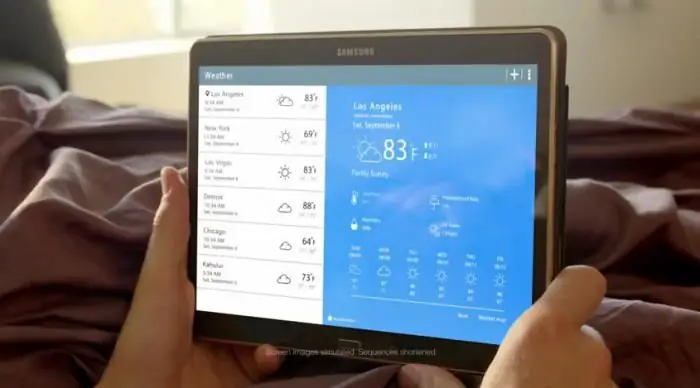
Ինչպե՞ս ազատվել ներխուժող գովազդներից:
Եթե գովազդները սկսեցին հայտնվել չստուգված մշակողի ծրագրակազմի տեղադրումից հետո,տրամաբանական կլիներ պարզապես հեռացնել ծրագիրը և դրա հետ տեղադրված բոլոր տարրերը։ Բայց, ինչպես ցույց է տալիս պրակտիկան, դա չի լուծում խնդիրը, և գովազդով ներդիրները դեռ բաց են: Խնդիրը կարող եք լուծել հետևյալ եղանակներով՝
- փոխել վեբ բրաուզերի դյուրանցումների հատկությունները;
- օգտագործել համապատասխան կոմունալ ծառայություններ։
Բրաուզերի դյուրանցումների կարգավորումներ և դրանք փոխելով
Տեղեկատվությունը տեղին է տարբեր բրաուզերների համար՝ «Google Chrome», «Mazila», «Safari», «Opera»: Բրաուզերի դյուրանցման հատկությունների փոփոխման պատճառով բացվում է գովազդի ներդիր: Հակավիրուսը չի կարողանա որոշել դա, այնպես որ դուք պետք է ամեն ինչ ստուգեք և շտկեք ձեռքով:
Ստուգեք, արդյոք սա է նոր ներդիրների ի հայտ գալու պատճառը, գուցե հետևյալ կերպ.
- Գտեք դիտարկիչի դյուրանցում ձեր աշխատասեղանին:
- Աջ սեղմեք դյուրանցման վրա՝ համատեքստի ընտրացանկը բացելու համար և ընտրեք «Հատկություններ»:
- Բացվող պատուհանում ուշադրություն դարձրեք «Օբյեկտ» տողին. այնտեղ պետք է գրվի դեպի բրաուզերի ուղին: Եթե բրաուզերի անունից և ընդլայնումից հետո (ընդլայնումը պետք է լինի.exe) կա որևէ կայքի հասցե, ապա խնդիրը դյուրանցման պարամետրերը փոխելն է։
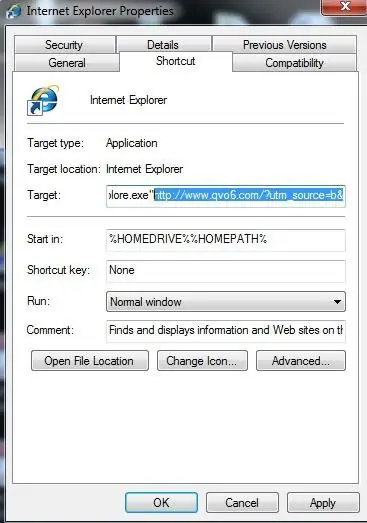
Պարզապես «Օբյեկտ» տողում բրաուզերի գտնվելու վայրից հետո գրվածը ջնջելը չի աշխատի. օպերացիոն համակարգը արգելափակում է նման խմբագրումը: Բայց կա լուծում. Դա անելու համար կատարեք հետևյալը՝
- Բացել ֆայլի գտնվելու վայրը: Պիտակի հատկությունների մեջ կա կոճակ«Ֆայլի գտնվելու վայրը», այն կօգնի ձեզ արագ նավարկելու ճիշտ տեղը:
- Բացվող ցանկում գտեք «Ինտերնետ բրաուզերի հավելված» ֆայլը:
- Ընտրեք այն և զանգահարեք համատեքստի ընտրացանկը մկնիկի աջ կոճակով:
- Համատեքստային մենյուում գտնեք «Ուղարկել դեպի»=> «Desktop» (ստեղծեք դյուրանցում):
- Ջնջեք հին դյուրանցումը աշխատասեղանից:
- Կատարված գործողություններից հետո ստուգեք նոր պիտակի հատկությունները: Տողային օբյեկտը պետք է ավարտվի հավելվածի ընդլայնմամբ դիտարկիչի անունով:
Նշում. եթե հին դյուրանցումը ամրացված էր առաջադրանքների տողում, հեռացրեք այն այնտեղից և ամրացրեք նոր դյուրանցումը:
Այս գործողությունները կատարելուց հետո բրաուզերը գործարկումից հետո բացում է իր սկզբնական էջը:
Կոմունալ ծառայություններ՝ նոր ներդիրներում գովազդի դեմ պայքարելու համար
Վիրուսները ձեռքով հայտնաբերելու և հեռացնելու բոլոր աշխատանքները չկատարելու համար օգտագործեք հատուկ կոմունալ ծառայություններ: Այս ծրագրերը կարող են գտնել, թե ինչ է բաց թողել ձեր հակավիրուսը և շտկել այն խնդիրը, որը բացում է գովազդի ներդիրները:
Համակարգիչը ստուգելու համար տեղադրեք ծրագիրը և սկսեք սկանավորումը: Կան նման կոմունալ ծառայությունների անվճար և վճարովի տարբերակներ՝ փորձաշրջանով: Այդպիսի անվճար ծրագրերից է Malwarebytes Antimalware-ը: Այն հեշտ է օգտագործել և չի հակասում հակավիրուսային:
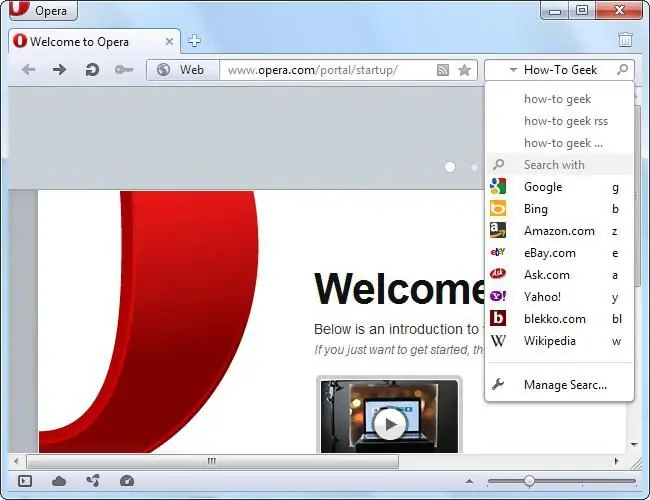
Անկախ նրանից, թե որքան լավ են կոմունալ ծառայությունները, նրանք միշտ չէ, որ կարողանում են լուծել նման խնդիրները, և, հետևաբար, դուք պետք է ամեն ինչ ձեռքով անեք ինքներդ: Երբեմն նույնիսկդուք պետք է քանդեք բոլոր բրաուզերները և նորից տեղադրեք դրանք:
Ի դեպ, վեբ բրաուզերի վերատեղադրումը միշտ չէ, որ օգնում է: Ինչու՞ է գովազդով ներդիրը բացվում վերատեղադրումից հետո: Ամենայն հավանականությամբ, տեղահանման ժամանակ չեն ջնջվել թաքնված թղթապանակները, որոնցում վիրուսներ են պահպանվել։ Դուք կարող եք գտնել դրանք «C:\Users\username\AppData\Local\», ինչպես նաև «C:\Users\username\AppData\Roaming\»:
Ինչպես պաշտպանվել ձեզ նման խնդիրներից
Որոշ կանխարգելիչ սպասարկում նվազեցնում է դժվարությունների ռիսկը, որի արդյունքում ներդիրները բացվում են գովազդով: Առաջին հերթին պետք է ուշադրություն դարձնել հակավիրուսին, որը տեղադրված է համակարգչում։ Իդեալում, սա պետք է լինի լիցենզավորված տարբերակ՝ վերջին թարմացումներով: Երկրորդ, դուք չպետք է ներբեռնեք և տեղադրեք ծրագրակազմ չստուգված մշակողներից: Եթե, այնուամենայնիվ, այլ ելք չկա, հետևեք տեղադրման գործընթացին և կանխեք ավելորդ օբյեկտների տեղադրումը։
Ժամանակին ստուգումը և կանխարգելումը ձեր համակարգչի լավագույն պաշտպանությունն է չարամիտ ծրագրերից:






